En esencia, la herramienta de pincel de Photoshop está ahí para dibujar líneas y formas en sus diseños mediante trazos. Con la ayuda de los pinceles de Photoshop, puede crear cualquier cosa a partir de varios patrones y texturas, e incluso cambiar la iluminación de sus imágenes.
Photoshop viene con un conjunto integrado de pinceles que puede usar para agregar efectos a tus fotos. Sin embargo, es una selección escasa con solo algunos estilos generales. Si desea tener más opciones, puede agregar más pinceles a Photoshop, así como descargarlos de sitios de terceros. A continuación, le mostramos cómo puede agregar e instalar pinceles y usarlos en Photoshop.
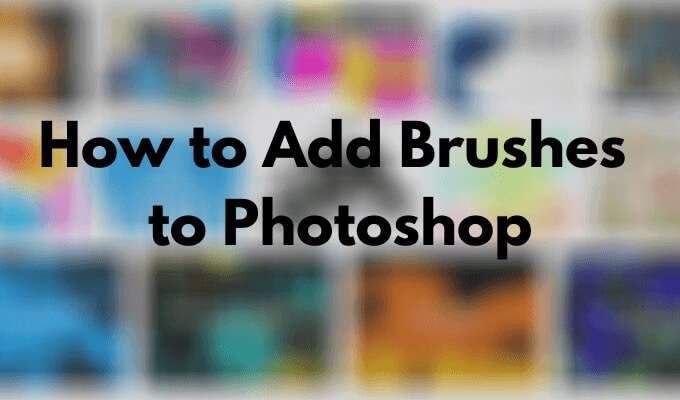
Cómo agregar pinceles a Photoshop
Para ver sus pinceles instalados, seleccione la herramienta Pincelen el Panel de herramientas de la izquierda. Haz clic derecho en cualquier lugar dentro de tu documento para abrir la ventana Opciones de pincel. Luego, seleccione el icono de engranaje para abrir una lista completa de pinceles.
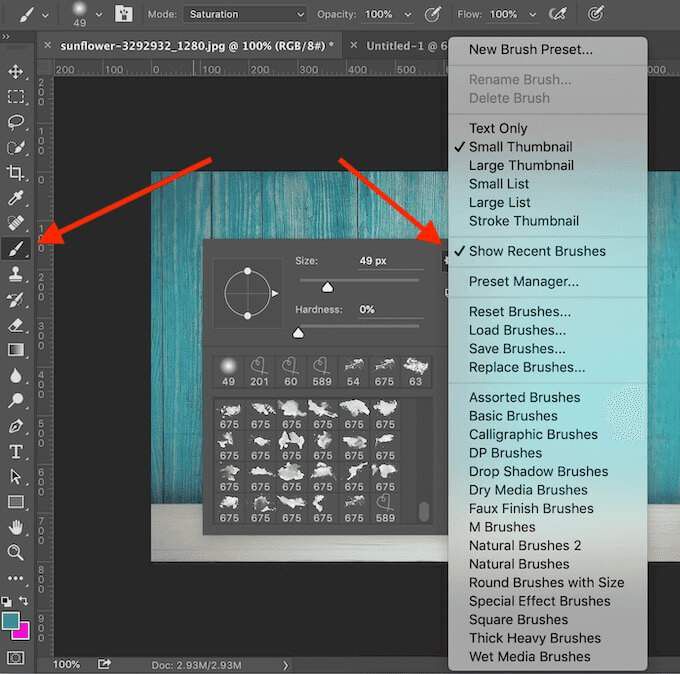
Si los pinceles preestablecidos no son suficientes para usted, siempre puede descargar e instalar los suyos propios. Adobe Photoshop le permite agregar nuevos pinceles para agregar formas, patrones, varias estructuras y más.
Dónde encontrar pinceles para Photoshop
Muchos sitios ofrecen pinceles de Photoshop gratuitos que puede descargar e instalar. Sin embargo, tenga cuidado y solo descárguelos de fuentes confiables a prevenir el malware en los ajustes preestablecidos.
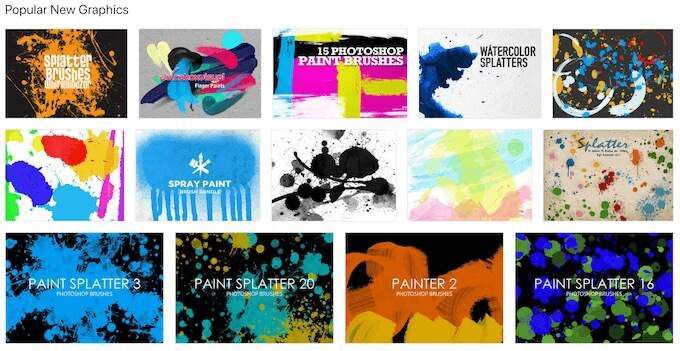
Algunas fuentes populares para obtener pinceles para Photoshop incluyen Brusheezy, Mis pinceles de Photoshop y DeviantArt. Si no le importa gastar unos dólares, puede encontrar una gran selección de pinceles en Mercado creativo.
In_content_1 todo: [300 x 250] / dfp: [640 x 360]->Cómo instalar pinceles en Photoshop
Una vez que haya elegido el archivo con pinceles, descárguelo en su computadora. Si es un archivo zip, descomprima el contenido del archivo. Encontrará una nueva carpeta que contiene varios archivos y uno de ellos tendrá la extensión .ABR.
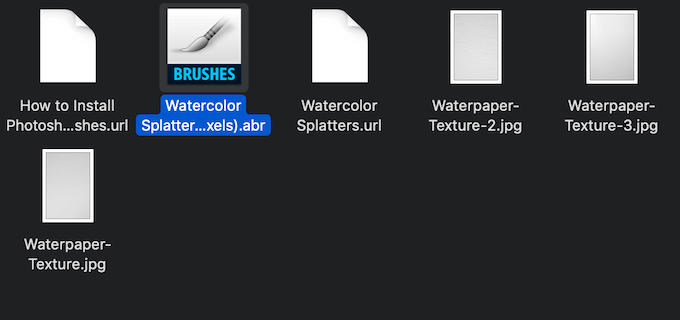
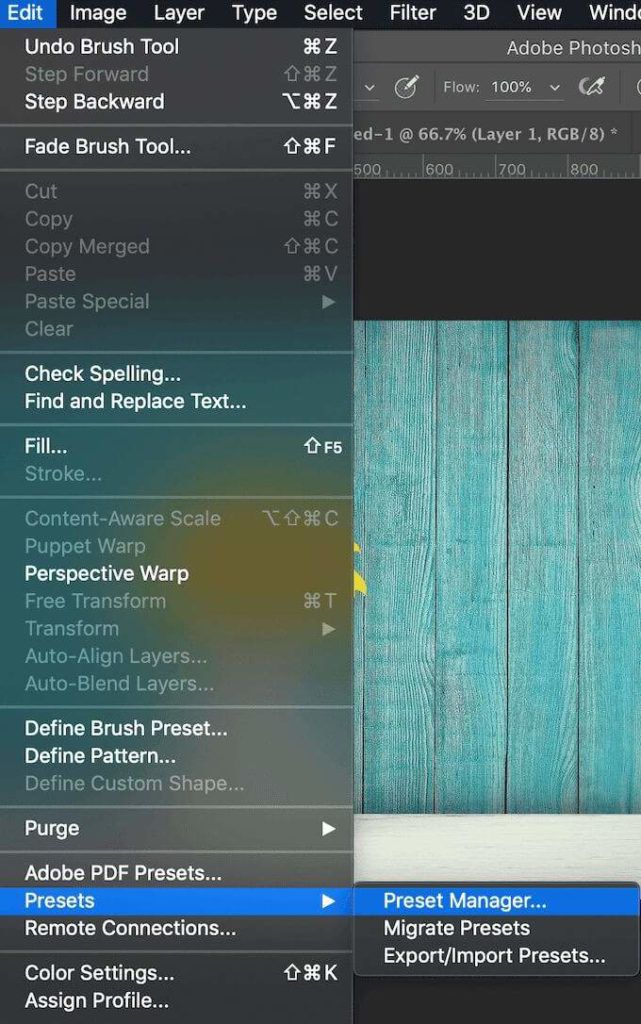
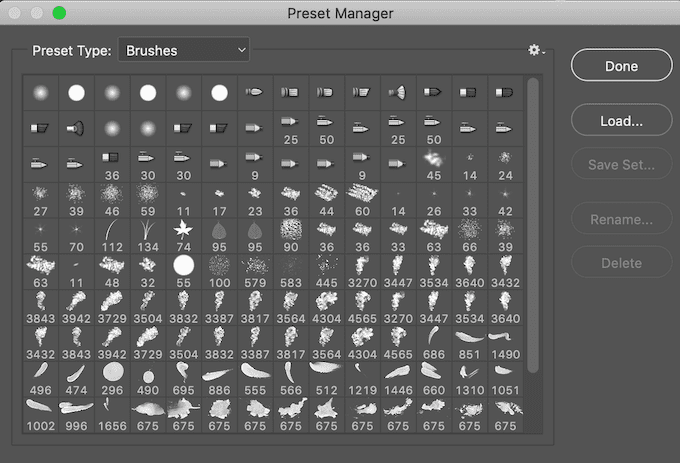
En Photoshop 2020, los pasos serán diferentes. Para instalar sus pinceles en Photoshop 2020, abra la ventana Pincelesy siga la ruta Configuración>Importar pinceles>Cargar. Luego, seleccione el archivo .ABRpara agregar sus pinceles.
Puede agregar tantos pinceles a Photoshop como desee. Una vez agregados, puede acceder a ellos en la ventana Opciones de pinceldebajo de la flecha desplegable en el Panel de control de la barra de opcionesen la parte superior de la pantalla.
Cómo utilizar pinceles en Photoshop
La herramienta Pincel le permite crear imágenes únicas y proyectos en Photoshop. Si eres un principiante, aquí tienes algunos consejos sobre cómo aprovechar al máximo la herramienta Pincel.
1. Utilice la ventana emergente Opciones de pincel
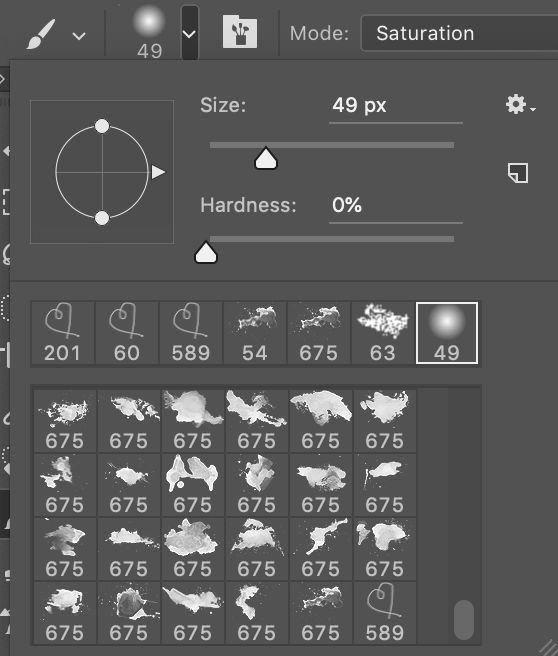
Para comenzar a trabajar con sus pinceles en Photoshop, seleccione la Herramienta Pincelde la barra de herramientas de la izquierda . Una vez que haya seleccionado la herramienta, puede personalizarla usando la ventana Opciones de pincel, en la que puede acceder a la lista completa de sus pinceles descargados, así como a las opciones de forma y tamaño.
Para que aparezcan las Opciones de pincel, haga clic con el botón derecho en cualquier lugar dentro de su documento o seleccione la flecha desplegable en la esquina superior izquierda de la barra de herramientas superior. Para cambiar el tamaño de las pinceladas, use el control deslizante Tamañoen la parte superior de la ventana Opciones.
Algunos pinceles también te permiten cambiar el parámetro Durezahaciendo que los bordes de las pinceladas sean más duros o más suaves. Desliza la marca completamente hacia la derecha para obtener un aspecto más definido de tu pincel, o mantenla en el lado izquierdo del control deslizante para crear un efecto de aerógrafo suave.
2. Utilice el Panel de pincel
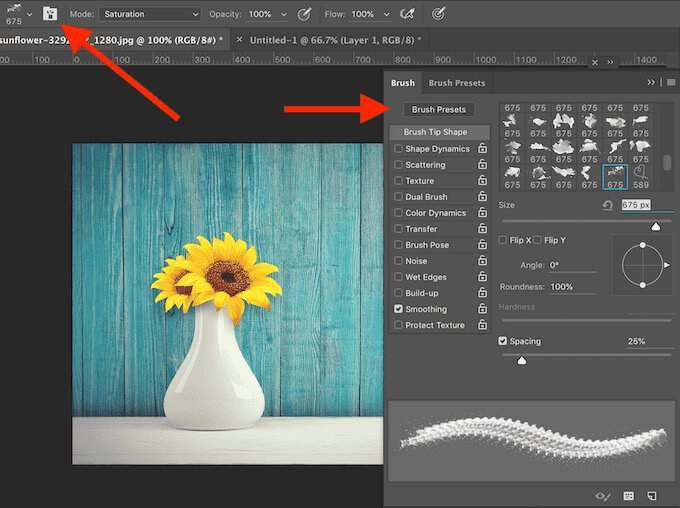
Para acceder a configuraciones más avanzadas, abra el panel de pincel seleccionando un icono en la barra de herramientas superior en el lado derecho de la flecha desplegable Opciones de pincel. Cuando modifique estos ajustes individuales, verá cómo cada uno de ellos afecta el aspecto final de sus trazos de pincel.
3. Usar modo de pincel, opacidad y flujo

Otras configuraciones que puede cambiar cuando usa pinceles son Modo, Opacidad, y Flujo. También se encuentran en la misma barra de herramientas en la parte superior.
Opacidady Flujofuncionan en conjunto y te ayudan a controlar el grosor de las pinceladas.
Modoes exactamente igual que los modos de fusión de capas en Photoshop, excepto que los cambios solo afectarán a sus pinceladas individuales en lugar de a una capa completa de su imagen.
4. Cree su propio pincel personalizado
Si bien hay muchas opciones y sitios desde los que descargar pinceles, si lo que busca es algo específico, puede ser más fácil y rápido crear su propio pincel . Para crear un pincel en Photoshop, siga los pasos a continuación.
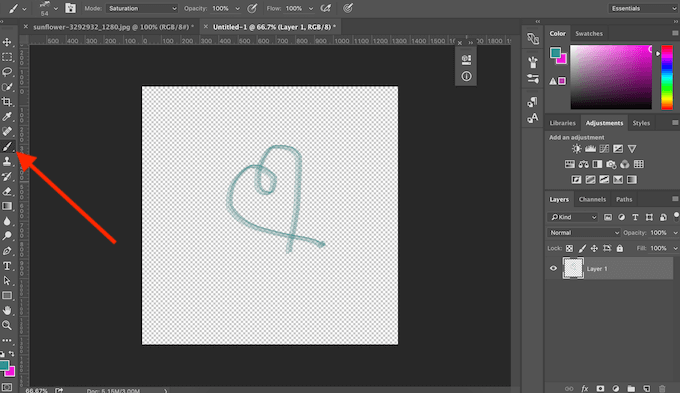
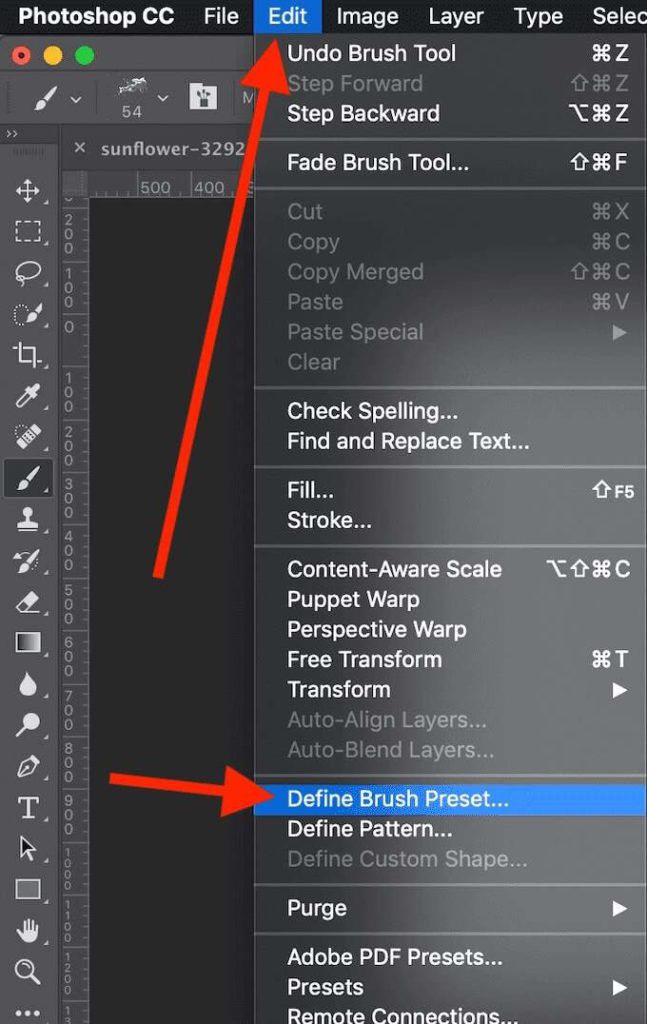
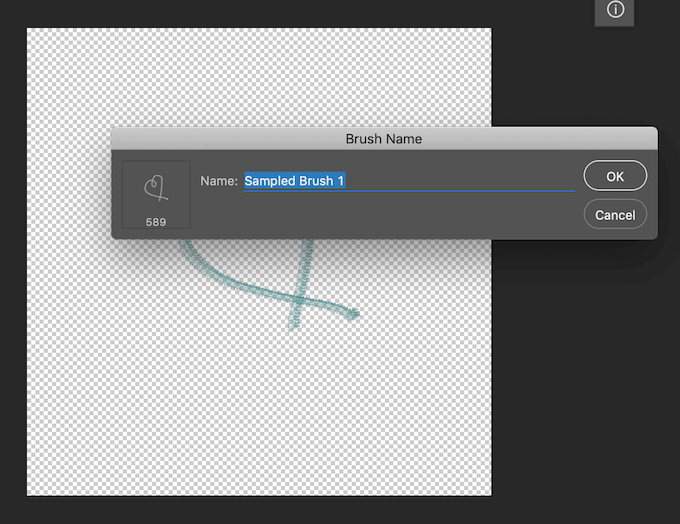
Su pincel personalizado ahora está agregado a su lista de pinceles y está listo para usar.
Es hora de dominar los pinceles en Photoshop
La herramienta Pincel es ideal para cualquiera que busque crear sus propios diseños en Photoshop o simplemente hacer edición creativa de sus imágenes . Al igual que Filtros de Photoshop o los ajustes preestablecidos, los pinceles son fáciles de usar incluso si eres un principiante. Sin embargo, realmente puede transformar sus trabajos en Photoshop si profundiza y aprende a usar los pinceles a nivel profesional.
¿Utiliza pinceles en Photoshop? ¿Cuál es su fuente favorita para obtener nuevos pinceles en línea? Comparta su experiencia con Photoshop con nosotros en la sección de comentarios a continuación.